- Μέρος 1. Πώς να φτιάξετε ένα κολάζ στο iPhone μέσω συντόμευσης
- Μέρος 2. Πώς να φτιάξετε ένα κολάζ στο iPhone στο Διαδίκτυο
- Μέρος 3. Πώς να φτιάξετε ένα κολάζ στο iPhone με το Google Photos
- Μέρος 4. Πώς να φτιάξετε ένα κολάζ στο iPhone μέσω του FoneLab Video Converter Ultimate
- Μέρος 5. Συχνές ερωτήσεις σχετικά με το πώς να φτιάξετε ένα κολάζ στο iPhone
μετατρέψτε MPG / MPEG σε MP4 με υψηλή ταχύτητα και υψηλή ποιότητα εικόνας / ήχου.
- Μετατρέψτε το AVCHD σε MP4
- Μετατροπή MP4 σε WAV
- Μετατρέψτε το MP4 σε WebM
- Μετατροπή MPG σε MP4
- Μετατροπή SWF σε MP4
- Μετατροπή MP4 σε OGG
- Μετατροπή VOB σε MP4
- Μετατρέψτε το M3U8 σε MP4
- Μετατρέψτε το MP4 σε MPEG
- Ενσωματώστε τους υποτίτλους σε MP4
- Διαχωριστές MP4
- Κατάργηση του ήχου από το MP4
- Μετατρέψτε τα βίντεο 3GP σε MP4
- Επεξεργασία αρχείων MP4
- Μετατροπή AVI σε MP4
- Μετατροπή MOD σε MP4
- Μετατρέψτε το MP4 σε MKV
- Μετατροπή WMA σε MP4
- Μετατρέψτε το MP4 σε WMV
Αξιόπιστος οδηγός για το πώς να μετατρέψετε τη φωτογραφία iPhone σε JPG
 αναρτήθηκε από Λίζα Οου / 08 Αυγούστου 2023 16:00
αναρτήθηκε από Λίζα Οου / 08 Αυγούστου 2023 16:00Ξέρει κανείς πώς να φτιάξω μια φωτογραφία JPG στο iPhone; Μοιράστηκα μερικές φωτογραφίες από το iPhone μου στην άλλη συσκευή μου, αλλά όταν προσπάθησα να τις ανοίξω, μου είπε ότι η μορφή δεν υποστηρίζεται. Φαίνεται ότι συμβαίνει και με τις άλλες συσκευές, οπότε μακάρι να μπορούσα να τις μετατρέψω για να αποφύγω τέτοιες δυσκολίες. Υπάρχουν μέθοδοι που μπορώ να χρησιμοποιήσω; Ελπίζω ότι κάποιος θα μπορούσε να βοηθήσει.
Ανεξάρτητα από το πόσο βολικό είναι το iPhone, καμία προεπιλεγμένη εφαρμογή δεν μπορεί να κάνει κολάζ τις εικόνες σας, ακόμη και η εφαρμογή Φωτογραφίες. Λοιπόν, δεν υπάρχει τίποτα να ανησυχείτε για αυτό. Ετοιμάσαμε 4 κορυφαίες μεθόδους που μπορείτε να χρησιμοποιήσετε για να μάθετε πώς να δημιουργείτε ένα κολάζ φωτογραφιών ή βίντεο στο iPhone. Χρειάζεται μόνο να επιλέξετε την πιο εύκολη και βολική διαδικασία για εσάς. Δείτε και μετακινηθείτε προς τα κάτω για να τα ανακαλύψετε.
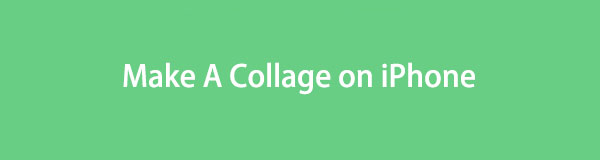
Το Video Converter Ultimate είναι το καλύτερο λογισμικό μετατροπής βίντεο και ήχου το οποίο μπορεί να μετατρέψει MPG / MPEG σε MP4 με γρήγορη ταχύτητα και υψηλή ποιότητα εικόνας / ήχου.
- Μετατρέψτε οποιοδήποτε βίντεο / ήχο όπως MPG, MP4, MOV, AVI, FLV, MP3 κ.λπ.
- Υποστήριξη μετατροπής βίντεο 1080p / 720p HD και 4K UHD.
- Ισχυρές λειτουργίες επεξεργασίας όπως Trim, Crop, Rotate, Effects, Enhance, 3D και πολλά άλλα.

Λίστα οδηγών
- Μέρος 1. Πώς να φτιάξετε ένα κολάζ στο iPhone μέσω συντόμευσης
- Μέρος 2. Πώς να φτιάξετε ένα κολάζ στο iPhone στο Διαδίκτυο
- Μέρος 3. Πώς να φτιάξετε ένα κολάζ στο iPhone με το Google Photos
- Μέρος 4. Πώς να φτιάξετε ένα κολάζ στο iPhone μέσω του FoneLab Video Converter Ultimate
- Μέρος 5. Συχνές ερωτήσεις σχετικά με το πώς να φτιάξετε ένα κολάζ στο iPhone
Μέρος 1. Πώς να φτιάξετε ένα κολάζ στο iPhone μέσω συντόμευσης
Η εφαρμογή Shortcut είναι μια προεγκατεστημένη εφαρμογή στο iPhone που μπορείτε να χρησιμοποιήσετε κολάζ τις φωτογραφίες του iPhone σας. Στην πραγματικότητα, έχει διαφορετικά χαρακτηριστικά εκτός από το κολάζ των εικόνων σας. Μπορείτε να χρησιμοποιήσετε αυτήν την εφαρμογή για να δημιουργήσετε συντομεύσεις για να καλέσετε κάποιον, να δείτε τους κύκλους μπαταρίας του iPhone, να καθαρίσετε στιγμιότυπα οθόνης και πολλά άλλα.
Ας δούμε παρακάτω πώς αυτή η εφαρμογή μπορεί να κάνει κολάζ τις φωτογραφίες του iPhone σας. Χρειάζεται μόνο να ακολουθήσετε τα παρακάτω αναλυτικά βήματα.
Βήμα 1Ανοίξτε το συντόμευση εφαρμογή στο iPhone σας. Μετά από αυτό, πατήστε το Φωτογραφίες εικονίδιο στην κάτω δεξιά γωνία. Πατήστε το Αναζήτηση εικονίδιο και τύπος φωτογραφία. Θα δείτε τα αποτελέσματα στην οθόνη. Μεταξύ όλων αυτών, επιλέξτε το Φωτογραφικό πλέγμα εικονίδιο.
Βήμα 2Αγγίξτε το Προσθήκη συντόμευσης εικονίδιο στο κάτω μέρος της κύριας διεπαφής. Πατήστε το Φωτογραφικό πλέγμα, και οι φωτογραφίες στο iPhone σας θα εμφανιστούν στο κάτω μέρος. Επιλέξτε τις εικόνες που θέλετε να πλέξετε. Μετά από αυτό, πατήστε το Πρόσθεση κουμπί στο επάνω μέρος. Θα δείτε το τελικό προϊόν στην επόμενη οθόνη. Πατήστε το Ολοκληρώθηκε κουμπί στη συνέχεια για να αποθηκεύσετε το Κολάζ στο iPhone σας.
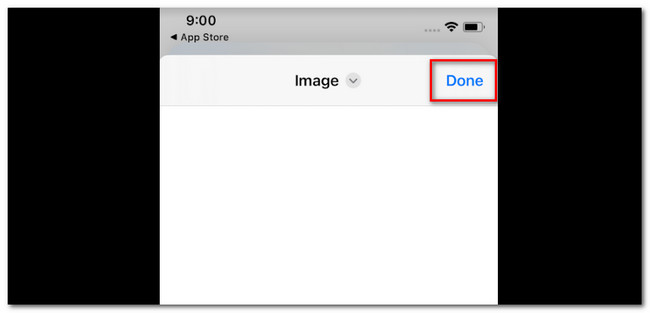
Μέρος 2. Πώς να φτιάξετε ένα κολάζ στο iPhone στο Διαδίκτυο
Μια άλλη μέθοδος που μπορείτε να χρησιμοποιήσετε είναι ένας διαδικτυακός δημιουργός κολάζ φωτογραφιών. Υπάρχουν πολλά από αυτά στο διαδίκτυο, αλλά το Fotor είναι ένα από τα πιο χρησιμοποιημένα. Ωστόσο, αυτό το διαδικτυακό εργαλείο απαιτεί πρώτα να συνδεθείτε ή να εγγραφείτε. Εάν όχι, δεν μπορείτε να αποθηκεύσετε το κολάζ στο iPhone σας. Επιπλέον, αυτό το διαδικτυακό εργαλείο δημιουργεί μια εικόνα κολάζ που περιέχει μεγάλο μέγεθος αρχείου.
Επιπλέον, αυτό το διαδικτυακό εργαλείο δεν υποστηρίζει εικόνες HEIC. Μπορείτε να το χρησιμοποιήσετε μόνο εάν οι φωτογραφίες σας είναι αποθηκευμένες σε μορφές αρχείων JPG ή JPEG ή μπορείτε επίσης μετατρέψτε τις εικόνες HEIC σε JPG αναλόγως. Αν θέλετε να μάθετε πώς λειτουργεί αυτό το εργαλείο, δείτε τα παρακάτω αναλυτικά βήματα.
Βήμα 1Αναζητήστε τον ιστότοπο fotor.com στο πρόγραμμα περιήγησής σας στο iPhone. Μετά από αυτό, συνδεθείτε ή εγγραφείτε στο διαδικτυακό εργαλείο χρησιμοποιώντας τον λογαριασμό σας στο Gmail. Στη συνέχεια, θα δείτε τη διεπαφή επεξεργασίας του προγράμματος. Πατήστε το Προσθήκη φωτογραφιών κουμπί.
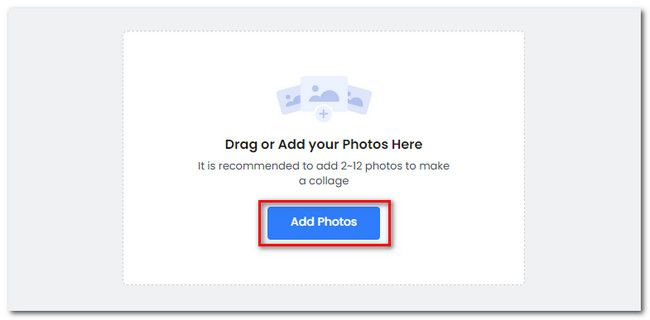
Βήμα 2Επιλέξτε Περίγραμμα που προτιμάτε. Αργότερα, αποθηκεύστε το κολάζ πατώντας το Ολοκληρώθηκε κουμπί στην επάνω δεξιά γωνία του online επίσης.
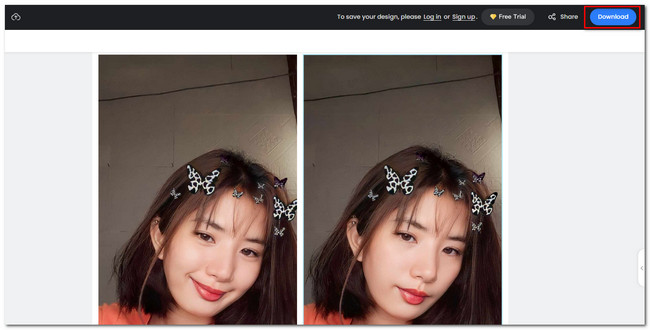
Ομοίως, μπορείτε επίσης να αναζητήσετε κολάζ βίντεο στο Google για να αποκτήσετε τα διαδικτυακά εργαλεία για τη δημιουργία κολάζ βίντεο, αν θέλετε.
Μέρος 3. Πώς να φτιάξετε ένα κολάζ στο iPhone με το Google Photos
Μπορείτε επίσης να κάνετε κολάζ φωτογραφιών στο Google Photos. Χρειάζεται μόνο να βεβαιωθείτε ότι το χρησιμοποιείτε δημιουργήστε αντίγραφα ασφαλείας των φωτογραφιών του iPhone σας. Εάν όχι, δεν υπάρχει τρόπος να χρησιμοποιήσετε αυτήν την εφαρμογή. Δείτε τα παρακάτω βήματα εάν γνωρίζετε τη διαδικασία της εφαρμογής για τη δημιουργία κολάζ των φωτογραφιών σας.
Βεβαιωθείτε ότι έχετε Google Photos στο iPhone σας. Εάν δεν το έχετε, μεταβείτε στο App Store. Μετά από αυτό, πληκτρολογήστε στο Google Photos και επιλέξτε το κύριο εικονίδιο του. Πατήστε το ΕΠΙΚΟΙΝΩΝΗΣΤΕ κουμπί στη συνέχεια για λήψη της εφαρμογής. Μετά από αυτό, επιλέξτε τις φωτογραφίες που θέλετε να κάνετε κολάζ. Αργότερα, πατήστε το Δημιουργία εικονίδιο στο κάτω μέρος. Πατήστε το Κολάζ πατήστε στη συνέχεια και επιλέξτε το πρότυπο που προτιμάτε. Πατήστε Αποθήκευση μόλις θέλετε να αποθηκεύσετε το κολάζ στο iPhone σας.
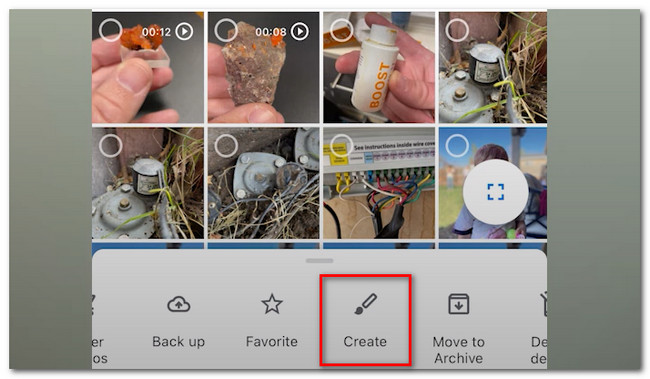
Μέρος 4. Πώς να φτιάξετε ένα κολάζ στο iPhone μέσω του FoneLab Video Converter Ultimate
Μπορείτε επίσης να κάνετε κολάζ φωτογραφίες ή βίντεό σας iPhone μέσω υπολογιστή. Χρειάζεστε μόνο ένα φιλικό προς το χρήστη και εύχρηστο εργαλείο δημιουργίας κολάζ τρίτων. Συνιστούμε ανεπιφύλακτα FoneLab Video Converter Ultimate. Μπορεί να κάνει κολάζ τις φωτογραφίες του iPhone σας με λίγα κλικ! Επιπλέον, αυτό το εργαλείο δεν μπορεί απλώς να κάνει κολάζ φωτογραφίες. Μπορεί επίσης να κάνει κολάζ βίντεο!
Το Video Converter Ultimate είναι το καλύτερο λογισμικό μετατροπής βίντεο και ήχου το οποίο μπορεί να μετατρέψει MPG / MPEG σε MP4 με γρήγορη ταχύτητα και υψηλή ποιότητα εικόνας / ήχου.
- Μετατρέψτε οποιοδήποτε βίντεο / ήχο όπως MPG, MP4, MOV, AVI, FLV, MP3 κ.λπ.
- Υποστήριξη μετατροπής βίντεο 1080p / 720p HD και 4K UHD.
- Ισχυρές λειτουργίες επεξεργασίας όπως Trim, Crop, Rotate, Effects, Enhance, 3D και πολλά άλλα.
Επιπλέον, αυτό το εργαλείο προσφέρει 20+ προκατασκευασμένες διατάξεις που μπορείτε να χρησιμοποιήσετε για τις φωτογραφίες σας. Μπορείτε επίσης να τις επεξεργαστείτε προσαρμόζοντας τις εικόνες στο πλαίσιο, προσθέτοντας εφέ και άλλα. Εάν θέλετε να χρησιμοποιήσετε αυτό το εργαλείο, ακολουθήστε τα παρακάτω λεπτομερή βήματα.
Βήμα 1Επιλέξτε το κουμπί Δωρεάν λήψη στην κύρια διεπαφή του FoneLab Video Converter Ultimate για λήψη του εργαλείου. Η διαδικασία λήψης θα ξεκινήσει αμέσως. Περιμένετε και κάντε κλικ στο Ληφθέν αρχείο στο κάτω μέρος και ρυθμίστε το. Κάντε κλικ στο εγκαταστήστε κουμπί μετά.
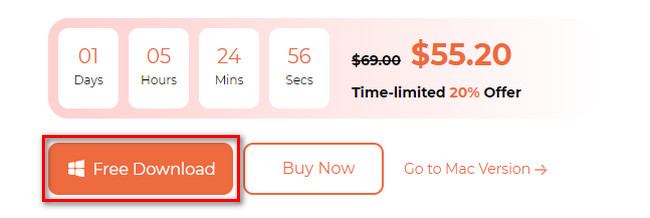
Βήμα 2Θα δείτε τα εργαλεία του λογισμικού μόλις εμφανιστεί στον υπολογιστή σας. Κάντε κλικ στο Κολάζ τμήμα στην κορυφή.
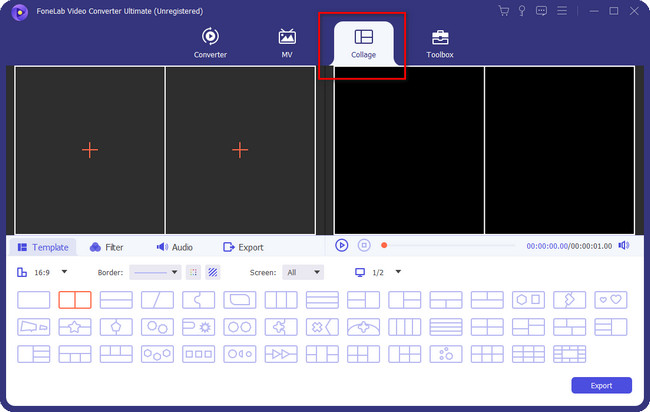
Βήμα 3Επιλέξτε το πρότυπο που προτιμάτε για τις φωτογραφίες σας. Θα δείτε τις προκατασκευασμένες μορφές κολάζ στο κάτω μέρος του λογισμικού. Επιλέξτε ένα από αυτά. Μετά από αυτό, κάντε κλικ στο πρόσθεση εικονίδιο σε κάθε πλαίσιο και ανεβάστε τις φωτογραφίες ή τα βίντεο που θέλετε να κάνετε κολάζ.
Σημείωση: Συνδέστε το iPhone σας στον υπολογιστή για να λάβετε τις φωτογραφίες ή τα βίντεο στο iPhone σας. Μπορείτε να χρησιμοποιήσετε ένα καλώδιο USB ή FoneTrans για iOS προς την μετακινήστε φωτογραφίες από το iPhone στον υπολογιστή.
Βήμα 4Μπορείτε να επεξεργαστείτε το κολάζ χρησιμοποιώντας τα εργαλεία επεξεργασίας αυτού του λογισμικού. Μπορείτε να προσαρμόσετε το περίγραμμά του, να προσθέσετε εφέ, ανάλυση και πολλά άλλα. Εξαρτάται από τις προτιμήσεις σας. Μετά από αυτό, κάντε κλικ στο εξαγωγή κουμπί. Επιλέξτε το άλμπουμ iPhone στον υπολογιστή ως προορισμό του κολάζ σας.
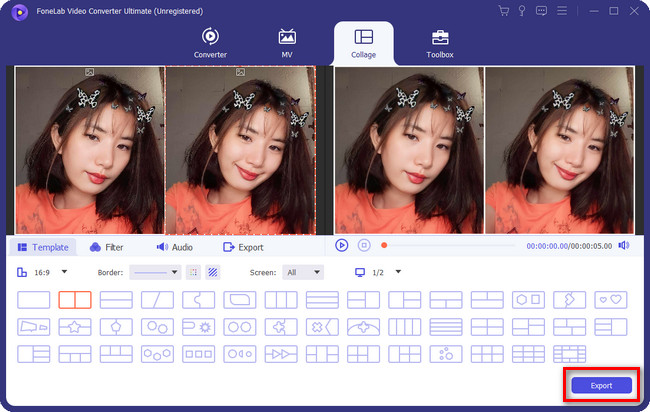
Το Video Converter Ultimate είναι το καλύτερο λογισμικό μετατροπής βίντεο και ήχου το οποίο μπορεί να μετατρέψει MPG / MPEG σε MP4 με γρήγορη ταχύτητα και υψηλή ποιότητα εικόνας / ήχου.
- Μετατρέψτε οποιοδήποτε βίντεο / ήχο όπως MPG, MP4, MOV, AVI, FLV, MP3 κ.λπ.
- Υποστήριξη μετατροπής βίντεο 1080p / 720p HD και 4K UHD.
- Ισχυρές λειτουργίες επεξεργασίας όπως Trim, Crop, Rotate, Effects, Enhance, 3D και πολλά άλλα.
Μέρος 5. Συχνές ερωτήσεις σχετικά με το πώς να φτιάξετε ένα κολάζ στο iPhone
Πώς μπορώ να βάλω πολλές φωτογραφίες στην οθόνη κλειδώματος του iPhone μου;
Κλειδώστε το iPhone σας. Μετά από αυτό, πατήστε την οθόνη κλειδώματος για να δείτε τη διεπαφή επεξεργασίας. Πατήστε Plus στην κάτω δεξιά γωνία του τηλεφώνου. Στο επάνω μέρος, πατήστε το Ανακάτεμα φωτογραφιών εικόνισμα. Επίλεξε το Επιλέξτε Φωτογραφίες με μη αυτόματο τρόπο κουμπί στο κάτω μέρος. Μετά από αυτό, επιλέξτε τις φωτογραφίες που θέλετε να χρησιμοποιήσετε ως ταπετσαρία σας και πατήστε το Πρόσθεση κουμπί μετά.
Οι φωτογραφίες του iPhone είναι σε μορφή JPG;
Οι φωτογραφίες του iPhone μπορούν να αποθηκευτούν σε μορφή JPG. Στις περισσότερες περιπτώσεις, οι εικόνες που λαμβάνονται στο iPhone αποθηκεύονται σε μορφή HEIC. Αλλά μπορείς αλλάξτε το HEIC σε JPG ή PNG στις ρυθμίσεις του iPhone. Χρειάζεται μόνο να εντοπίσετε το Φωτογραφική μηχανή εικονίδιο και πατήστε το Μορφές κουμπί στο επάνω μέρος. Επιλέξτε τα περισσότερα Σύμφωνος κουμπί.
Τόσο απλό είναι να κάνεις κολάζ στο iPhone! Ελπίζουμε να διασκεδάσατε κολλώντας τις φωτογραφίες σας χρησιμοποιώντας τις 4 μεθόδους αυτής της ανάρτησης. Επίσης, μην ξεχάσετε να χρησιμοποιήσετε FoneLab Video Converter Ultimate. Κάντε λήψη του λογισμικού για να το εξερευνήσετε περισσότερο!
Το Video Converter Ultimate είναι το καλύτερο λογισμικό μετατροπής βίντεο και ήχου το οποίο μπορεί να μετατρέψει MPG / MPEG σε MP4 με γρήγορη ταχύτητα και υψηλή ποιότητα εικόνας / ήχου.
- Μετατρέψτε οποιοδήποτε βίντεο / ήχο όπως MPG, MP4, MOV, AVI, FLV, MP3 κ.λπ.
- Υποστήριξη μετατροπής βίντεο 1080p / 720p HD και 4K UHD.
- Ισχυρές λειτουργίες επεξεργασίας όπως Trim, Crop, Rotate, Effects, Enhance, 3D και πολλά άλλα.
